Riquadro di navigazione (presente sul lato sinistro diFinestra principale di Outlook) offre una navigazione centralizzata per accedere facilmente agli elementi di Outlook raggruppati in diverse categorie come; Posta, calendario, note e attività. Aggiungendo più account, diventa disordinato, alla fine rende la navigazione un po 'difficile. In Outlook 2010, è possibile personalizzarlo facilmente per mantenere solo le categorie utilizzate di frequente. In questo post ci concentreremo sulla personalizzazione del riquadro di navigazione.
Per iniziare, avvia Outlook 2010, vai su Visualizzascheda e dal gruppo Layout, fare clic su Riquadro di navigazione. Se è necessario mantenerlo ridotto a icona, fare clic su Ridotto a icona e per rimuoverlo dalla finestra di Outlook 2010, fare clic su Disattivo. Per una personalizzazione anticipata fare clic su Opzioni.

Verranno visualizzate le opzioni del riquadro di navigazione, quipuoi abilitare / disabilitare le categorie elencate, ad esempio Posta, Calendario, Attività, Contatti, ecc. Per modificare il loro ordine, seleziona il nome della cartella e usa il pulsante Sposta su e Sposta giù. Ora fai clic su Carattere per modificare la dimensione, lo stile e la famiglia di caratteri.
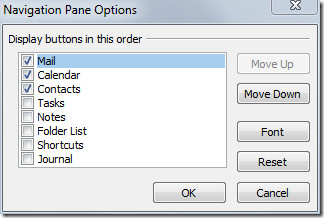
In Tipo di carattere, selezionare la famiglia di caratteri, dallo stile, selezionare lo stile del carattere desiderato e in Dimensione, specificare la dimensione del carattere. Una volta fatto, fai clic su OK.
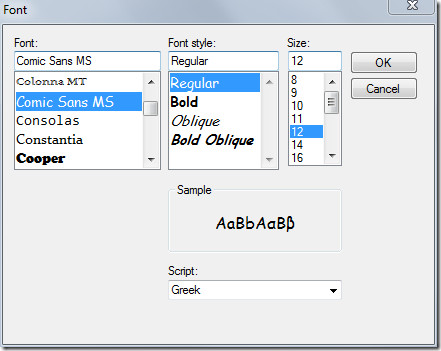
Salvare le modifiche apportate nelle opzioni del riquadro di spostamento facendo clic su OK. Sotto puoi vedere il riquadro di navigazione personalizzato.
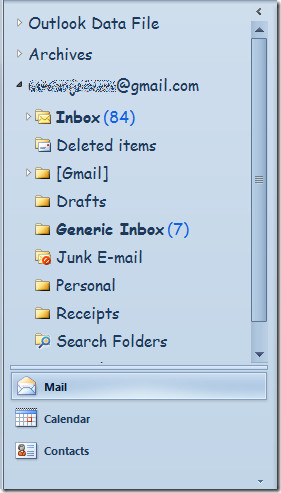
Puoi anche consultare le guide precedentemente recensite su Come creare e utilizzare i modelli di posta elettronica in Outlook 2010 e Come modificare le impostazioni predefinite dei caratteri di posta elettronica in Outlook 2010













Commenti